Tænd eller sluk lommelygten på din iPhone eller iPad Pro
LED-blitzen på din iPhone eller iPad Pro fungerer også som en lommelygte, så du kan få ekstra lys, når du har brug for det.
Du kan tænde eller slukke lommelygten på flere forskellige måder:
Du kan bede Siri om det.
Du kan bruge Kontrolcenter.
På iPhone 15 Pro eller iPhone 15 Pro Max kan du bruge knappen Handling.
Spørg Siri
Her er et par eksempler på, hvordan du kan bruge Siri til at tænde din lommelygte:
"Hej Siri, tænd lommelygten."
"Hej Siri, vil du tænde lommelygten?"
"Hej Siri, sluk lommelygten."
Brug Kontrolcenter til at tænde eller slukke lommelygten
Skub ned fra øverste højre hjørne for at åbne Kontrolcenter på din iPhone eller for at iPad. På en iPhone med knappen Hjem: Skub op fra bunden for at åbne Kontrolcenter.
.
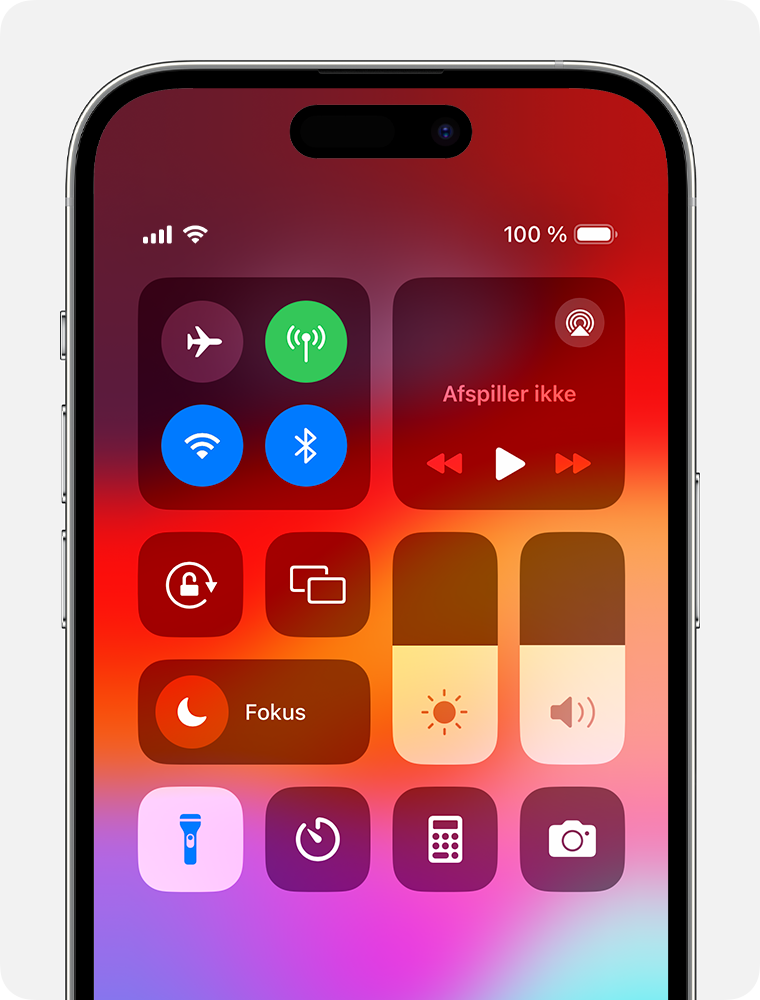
Tryk på igen for at slukke lommelygten.
Gå til Indstillinger > Kontrolcenter, og tryk derefter på Lommelygte på listen over tilgængelige kontrolelementer.
Du kan også tænde lommelygten fra låseskærmen: Hold i nederste venstre hjørne nede.
Brug knappen Handling til at tænde eller slukke for lommelygten
I appen Indstillinger skal du trykke på Knappen Handling.
Skub til symbolet for lommelygten.
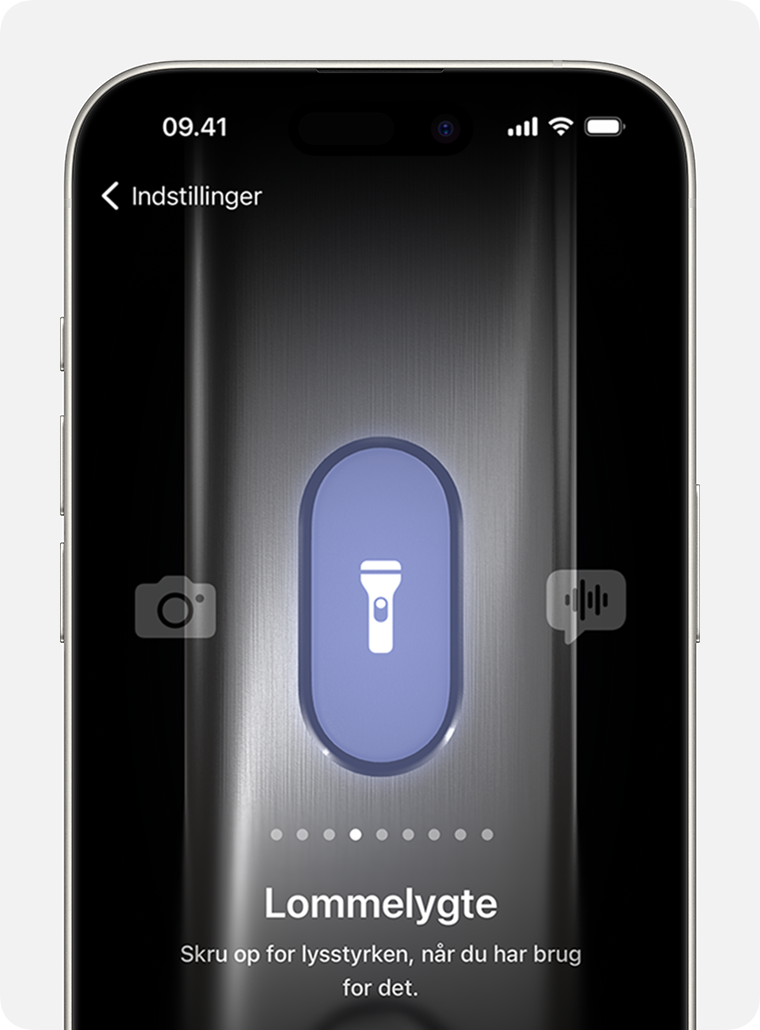
Hold knappen Handling nede for at tænde eller slukke for lommelygten.
Knappen Handling er kun tilgængelig på iPhone 15 Pro og iPhone 15 Pro Max.
Tilpas lommelygtens lysstyrke
På en iPhone med Face ID eller en iPad: Skub ned fra øverste højre hjørne for at åbne Kontrolcenter. På en iPhone med knappen Hjem: Skub op fra skærmens nederste kant for at åbne Kontrolcenter.
Hold nede.
Træk mærket op eller ned.
Læs mere om, hvad du skal gøre, hvis lommelygten ikke virker på din enhed
